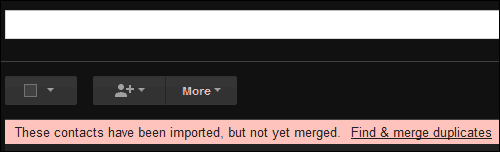Hur du importerar dina Outlook.com-kontakter till ditt Gmail-konto
Microsoft Gmail Google Outlook.Com / / March 19, 2020
Använder du för närvarande ett Gmail-konto, men vill också få Outlook.com-kontakter till det? Rädsla inte, det finns en enkel lösning att importera dem till Gmail.
Om du har varit en länge användare av Hotmail har du antagligen gått över till det nya uppdaterade Outlook.com.
Exportera Outlook.com-kontakter
Först måste du exportera dina kontakter från Outlook.com. Logga in på ditt konto och klicka på pilen bredvid Outlook-logotypen längst upp till vänster på skärmen.

Välj sedan People.
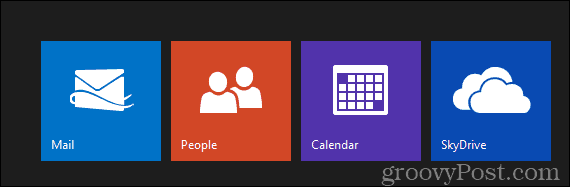
Klicka sedan Hantera> Export. Ladda sedan ner CSV-filen som innehåller alla dina kontakter och spara den på en bekväm plats på din dator.
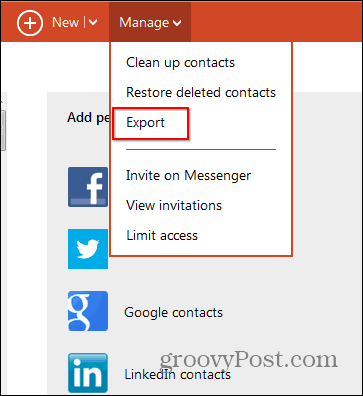
Importera kontakter till Gmail
Logga in på ditt Gmail-konto och klicka på pilen bredvid Gmail och sedan på Kontakter.

Gå sedan till Mer> Importera.
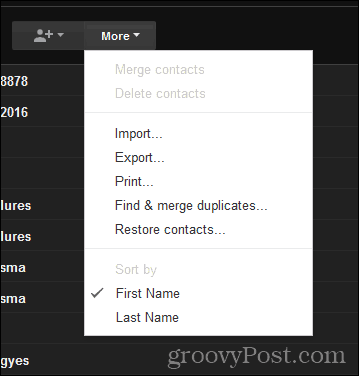
Bläddra efter Excel CSV-filen som är sparad från Outlook.com och klicka på Importera.
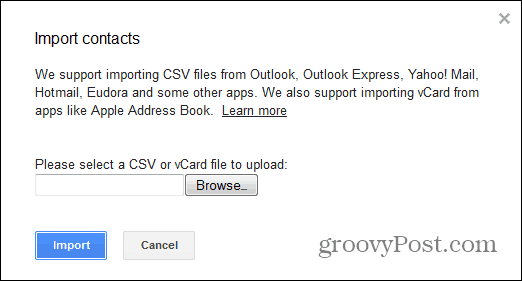
Dina kontakter importeras och dyker upp i en mapp som du hittar på höger sida av skärmen.
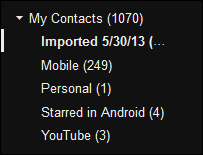
Gmail frågar dig om du vill att de ska slås samman med befintliga, vilket jag rekommenderar för att undvika dubbletter. När du har klickat på Sök & slå samman duplikat och bekräftat duplikat för att slå samman, borde alla vara i perfekt fungerande skick.